Come disattivare Play Protect
Un caro amico ti ha chiesto di valutare un'app di sua produzione ma, provando a installarla, si è presentato un problema: il sistema di protezione di Android, Google Play Protect, ti impedisce di procedere, presumibilmente a causa di un problema di privacy. Certo delle buone intenzioni del tuo amico, vorresti comunque installare e usare l'app che questi ti ha fornito e ti stai chiedendo se posso darti una mano a riuscirci.
Se le cose stanno esattamente così, sappi che ti trovi nel posto giusto, al momento giusto! Nel corso di questo tutorial, infatti, avrò cura di spiegarti come disattivare Play Protect direttamente dalle impostazioni di Android, senza la necessità di effettuare passaggi lunghi o modifiche complesse.
Ti faccio presente, prima ancora di passare all'atto pratico, che questa operazione può mettere in serio pericolo l'integrità dei dati e del dispositivo: senza i dovuti controlli, basta un minimo di distrazione per installare, inconsapevolmente, applicazioni potenzialmente dannose, quindi procedi con assoluta cautela. Io non mi assumo alcuna responsabilità su ciò che potrebbe accadere al tuo device: poi non dirmi che non ti avevo avvisato!
Indice
- Informazioni preliminari
- Come disattivare Google Play Protect
- Altri sistemi per disattivare il controllo sulle app
Informazioni preliminari
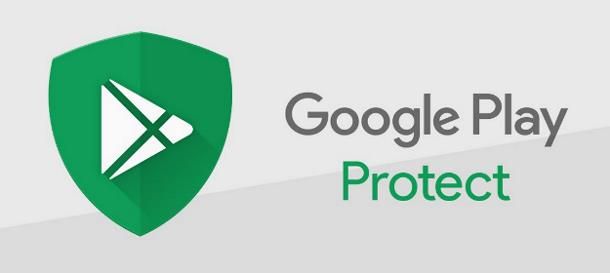
Prima di entrare nel vivo di questa guida e di spiegarti, in pratica, come disattivare Play Protect su smartphone e tablet animati da Android, lascia che ti fornisca alcune informazioni in più in merito a questo strumento.
Di fatto, Play Protect è un sistema di sicurezza, integrato e attivo “di serie” sulla stragrande maggioranza dei dispositivi dotati di sistema operativo Android (e di servizi Google, ovviamente), mirato a proteggere il dispositivo e i relativi dati dalle applicazioni potenzialmente dannose, in molteplici modi.
Tanto per cominciare, Play Protect effettua un controllo di sicurezza sulle app presenti nel Google Play, subito prima del loro download; inoltre, controlla periodicamente la presenza di app dannose provenienti da fonti esterne al “market” di Google e, se la verifica dà esito positivo, le segnala. Qualora le app in questione fossero già note, lo strumento provvede a eliminarle automaticamente (inviando poi una notifica in merito all'operazione appena svolta).
Play Protect, inoltre, è in grado di riconoscere e segnalare tempestivamente le app che violano le norme di Google relative al software potenzialmente indesiderato (cioè le applicazioni che nascondono, oppure forniscono in modo fuorviante, informazioni importanti) e quelle che contravvengono alle norme per sviluppatori (richiedendo permessi in grado di acquisire, in modo velato, le informazioni personali dell'utente).
Applicazioni dannose come quelle appena descritte, in genere, non sono disponibili sul Google Play, in quanto vengono scartate in fase di controllo (anche se qualche episodio di distrazione da parte di “Big G”, in tal senso, si è verificato in passato). Ad ogni modo, Play Protect è in grado di analizzare anche le app scaricate in formato APK, a prescindere dal market da cui esse provengono.
Tengo inoltre a chiarirti che Play Protect svolge soltanto azione di controllo e rimozione app nocive, ma non impedisce di scaricare applicazioni da fonti esterne al Google Play; dunque, se vuoi installare app da origini sconosciute (operazione che ti sconsiglio di compiere, in ogni caso), non devi disattivare necessariamente la protezione di Play Protect, bensì agire sulla apposita voce presente nel menu di Android. Play Protect si limita ad analizzare e controllare le app scaricate in fase d'installazione, bloccando queste ultime qualora risultassero nocive.
Alla luce di quanto spiegato finora, personalmente, ti consiglio di non disattivare la protezione di Play Protect, poiché questo potrebbe mettere a serio rischio le informazioni residenti sul tuo dispositivo, a meno che tu non sappia esattamente cosa stai facendo e che non sia assolutamente sicuro della buona qualità delle app che installerai, una volta disabilitato tale sistema. Intesi? Bene, allora procediamo.
Come disattivare Google Play Protect
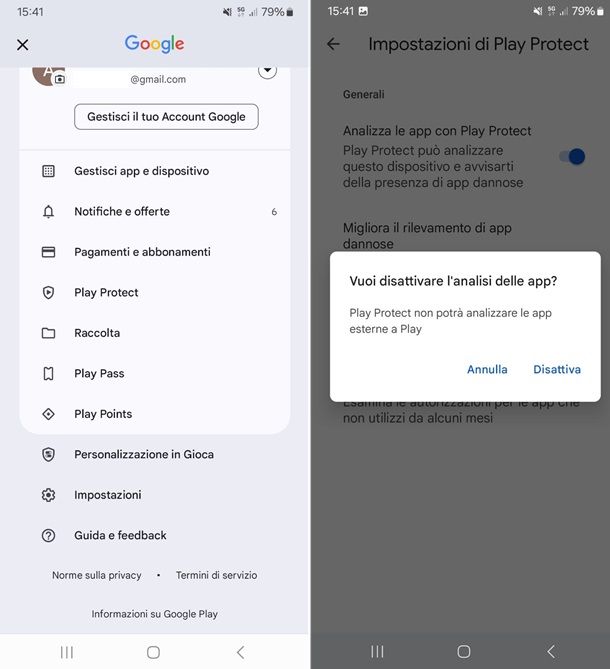
Se desideri scoprire come disattivare Google Play Protect, allora sappi che esiste una procedura che è valida praticamente per tutti i dispositivi Android e, infatti, per riuscire nel tuo intento, puoi agire comodamente e direttamente dall'app di Google Play.
Detto questo, apri l'app di Google Play e come prima cosa pigia sull'icona della tua foto profilo in alto a destra. Ora, nella schermata che è apparsa, seleziona la voce Play Protect. A questo punto, pigia sull'icona dell'ingranaggio in alto a destra.
Nella schermata in cui ti trovi ora puoi spegnere il pulsante in corrispondenza della voce Analizza le app con Play Protect e confermare poi l'operazione pigiando su Disattiva. Ora, potrebbe darsi che il tuo dispositivo ti chieda di autorizzare quest'azione immettendo il codice di blocco del tuo device o usando un altro metodo come ad esempio il riconoscimento con impronta digitale.
Fatto ciò, sei già riuscito a comprendere come togliere Play Protect. È stato facilissimo, vero? Comunque sia, puoi in ogni momento (e ti consiglio di farlo) riattivare Play Protect. Per riuscirci, apri il Google Play, pigia sull'icona del tuo profilo e seleziona la voce Play Protect. Ora, pigia sul pulsante Attiva che vedi in evidenza per riattivare così il sistema di sicurezza di Android.
Altri sistemi per disattivare il controllo sulle app
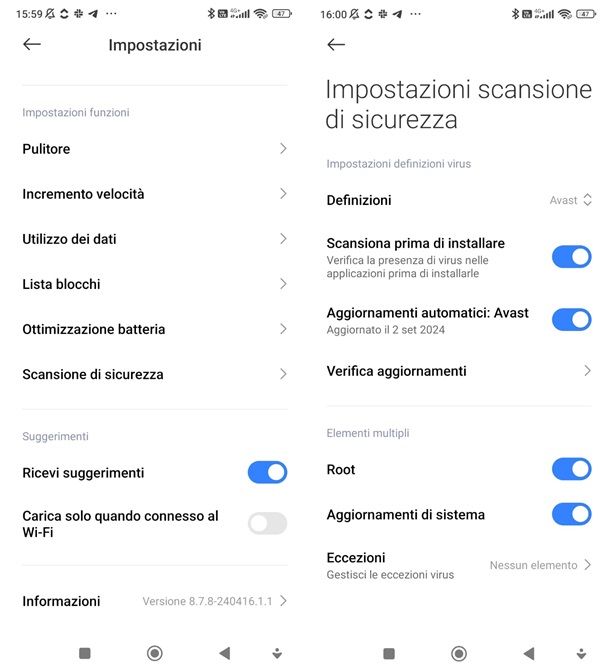
Come misura di sicurezza aggiuntiva, alcune versioni di Android personalizzate dai produttori (come la MIUI di Xiaomi o la One UI di Samsung) affiancano - oppure sostituiscono - a Play Protect un sistema di sicurezza proprietario, in grado di controllare la qualità e l'integrità delle app e, qualora queste risultassero dannose, di bloccarne tempestivamente l'installazione e/o l'esecuzione.
Va da sé che, qualora dovessi aver bisogno di installare un'app non vista di “buon occhio” da taluni sistemi di protezione, dovrai preventivamente disattivare anche quelli. Qui di seguito ti spiego come puoi riuscirci con alcuni dei modelli di dispositivi Android più diffusi.
Se, ad esempio, possiedi un dispositivo Samsung, apri le Impostazioni e vai alla voce Assistenza dispositivo. Ora, controlla se nella sezione Protezione app la funzione risulta attivata o meno (se vedi la scritta Nessuna minaccia, allora vuol dire che la funzione è attiva), dunque, pigia nell'apposito riquadro per accedere alle impostazioni di Protezione app. A questo punto, fai tap sul simbolo dei tre puntini in alto a destra e seleziona la voce Impostazioni di Protezione app. Arrivato fin qui, non ti resta che impostare su OFF il pulsante in corrispondenza della voce Attivato.
Sui device Xiaomi con MIUI, invece, è possibile gestire le impostazioni sul controllo delle app mediante l'utility Sicurezza, che si può richiamare mediante l'icona dedicata (a forma di scudo verde) residente nel drawer: una volta aperta la summenzionata app, bisogna sfiorare il simbolo dell'ingranaggio posto in alto a destra, selezionare la voce Scansione di sicurezza dal menu proposto e spostare su OFF la levetta corrispondente alla voce Scansiona prima di installare.
Anche in questo caso, la mia raccomandazione è quella di non procedere con la disattivazione della scansione sulle app per ragioni di sicurezza o, se proprio è necessario, di abilitarla nuovamente il prima possibile: poi non dirmi, anche in questo caso, che non ti avevo avvisato!

Autore
Salvatore Aranzulla
Salvatore Aranzulla è il blogger e divulgatore informatico più letto in Italia. Noto per aver scoperto delle vulnerabilità nei siti di Google e Microsoft. Collabora con riviste di informatica e cura la rubrica tecnologica del quotidiano Il Messaggero. È il fondatore di Aranzulla.it, uno dei trenta siti più visitati d'Italia, nel quale risponde con semplicità a migliaia di dubbi di tipo informatico. Ha pubblicato per Mondadori e Mondadori Informatica.






